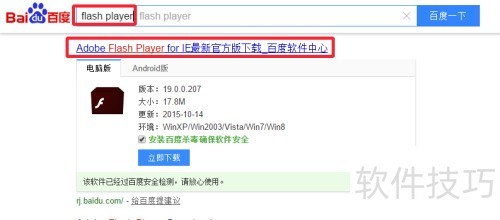在使用电脑浏览网页或播放Flash视频时,通常需要安装Adobe Flash Player插件才能正常运行。特别是观看网页中的Flash视频或体验Flash小游戏时,保持插件版本最新尤为重要。为确保流畅的使用体验,建议用户及时更新插件。本文将详细介绍如何升级现有的Adobe Flash Player,包括从当前版本升级到最新版的具体步骤。同时,也提供首次安装插件的完整方法,适用于尚未安装该插件的用户。通过简单的操作指引,帮助用户顺利完成更新或全新安装,提升浏览器对Flash内容的兼容性与安全性,确保各类Flash应用稳定运行。
1、 进入电脑控制面板,将查看方式设为大图标,找到并点击Adobe Flash Player插件,按照图示步骤进入操作界面,本文以Windows 7系统为例进行演示说明。
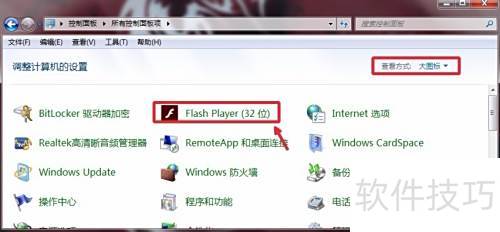
2、 在Adobe Flash Player设置管理器界面中,点击立即检查按钮进行更新。也可选择允许Adobe自动安装更新,以便系统日后自动完成升级,无需手动操作,确保软件始终保持最新状态。
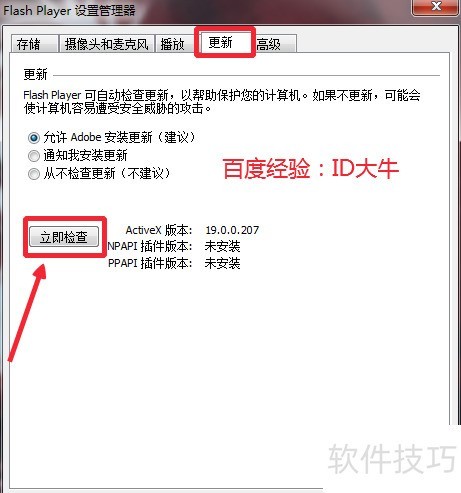
4、 在新页面中,点击此处下载并安装Adobe Flash Player系统插件。
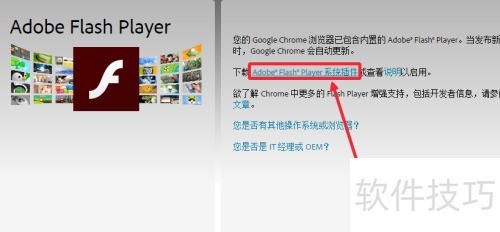
5、 点击此处的立即安装按钮,即可开始安装Adobe Flash Player插件,并将其下载保存至本地计算机。
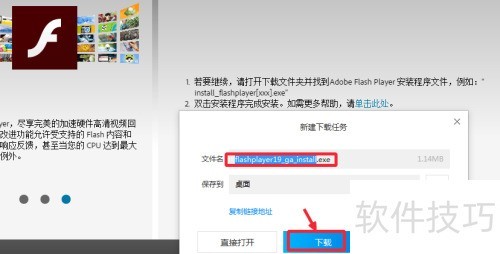
6、 点击已下载的文件,再按下一步,即可开始安装。
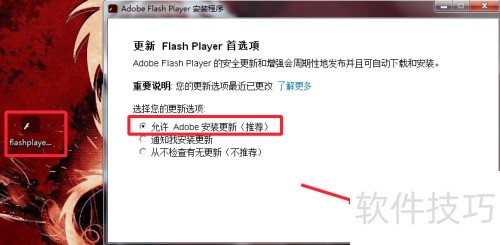
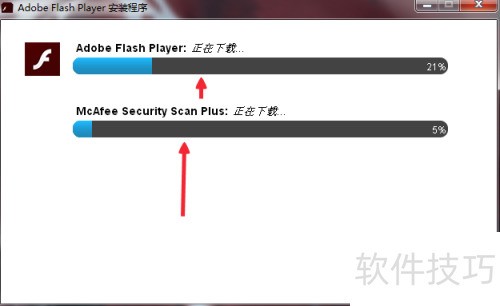
7、 安装完成后,关闭并重新打开浏览器,即可完成升级更新。
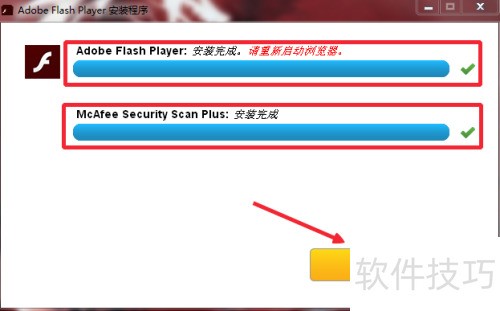
8、 大家也可以通过百度搜索Adobe Flash Player插件,下载并安装,操作简单方便。若为首次安装,推荐采用此方法,速度更快,效率更高。